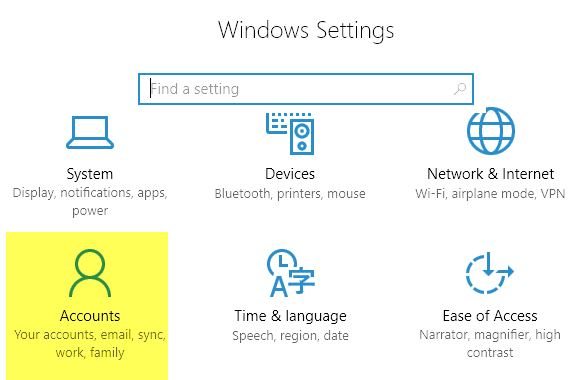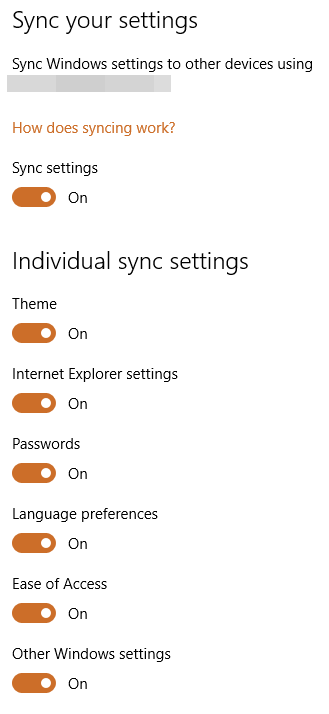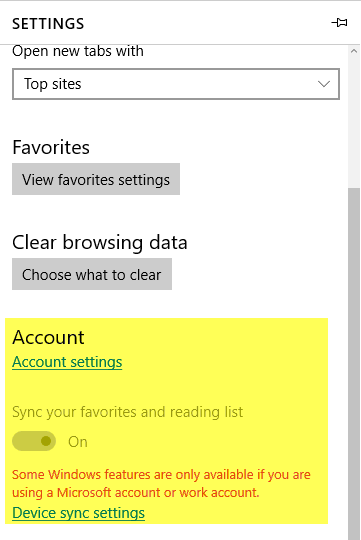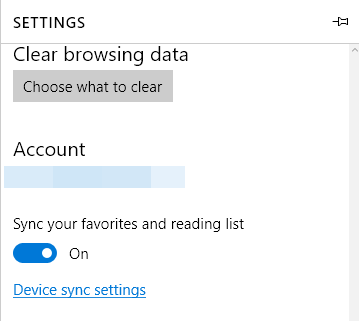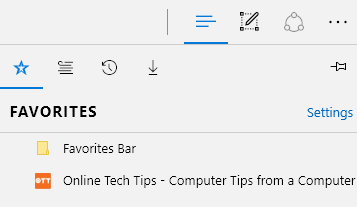Если вы заядлый пользователь Google Chrome, вы, вероятно, знакомы со встроенной функцией синхронизации, привязанной к вашей учетной записи Google. С Chrome синхронизируется множество данных, включая установленные расширения, данные автозаполнения, закладки, кредитные карты, пароли, историю, настройки, темы и даже открытые вкладки.
Конечно, все это синхронизируется с любым другим устройством, поддерживающим Google Chrome, включая телефоны Android и iOS, Chromebook или компьютеры Mac/Linux. До сих пор эта встроенная функция не существовала в Internet Explorer или Microsoft Edge.
Благодаря выпущенному ранее юбилейному обновлению Windows 10 Microsoft Edge теперь поддерживает несколько действительно полезных функций: одна — это расширения, а другая — синхронизация. На данный момент вы можете синхронизировать только свои закладки и список чтения между устройствами, что не так уж и интересно, но это только начало.
В настоящее время Edge доступен только на настольных компьютерах, ноутбуках, планшетах (Surface) и телефонах с Windows. Браузер Edge также есть на Xbox One, но функция синхронизации в настоящее время не поддерживается. Однако это должно появиться в будущем обновлении.
Настройка аккаунта Microsoft
Чтобы начать синхронизацию в Edge, сначала необходимо убедиться, что вы используете учетную запись Microsoft для входа на свое устройство с Windows. Если вы используете локальную учетную запись на своем компьютере, вы не сможете ничего синхронизировать.
Это можно сделать, нажав Пуск , затем Настройки и затем Учетные записи .
Если вы используете учетную запись Microsoft, вы увидите изображение своего профиля и ссылку для управления своей учетной записью в Интернете. Если вы используете локальную учетную запись, вы увидите возможность войти в систему, используя учетную запись Microsoft.
После того как вы вошли на все свои устройства с помощью учетной записи Microsoft, нажмите Синхронизировать настройки в нижней части меню Учетные записи .
В этом диалоговом окне будут перечислены все отдельные элементы, которые можно синхронизировать с вашей учетной записью Microsoft. Большинство элементов относятся к самой Windows, но вам необходимо убедиться, что настройки Internet Explorer и Другие настройки Windows включены.
Включить синхронизацию в Edge
После того, как вы выполнили вышеуказанные задачи, нам нужно открыть Edge и включить синхронизацию устройств. Для этого нажмите кнопку с тремя точками в правом верхнем углу, а затем выберите Настройки ..
Прокрутите немного вниз, пока не увидите заголовок Аккаунт и ссылку Настройки аккаунта . Вы увидите эту ссылку, только если не используете учетную запись Microsoft на этом устройстве.
Если учетная запись Microsoft настроена правильно, вы сможете переключать кнопку Синхронизировать избранное и список чтения . При нажатии на ссылку Настройки синхронизации устройства откроется диалоговое окно Синхронизация настроек , о котором я упоминал выше.
Стоит отметить, что вам придется включить синхронизацию в Edge на каждом устройстве вручную, даже если на других ваших устройствах уже выполнен вход в систему с использованием той же учетной записи Microsoft.
Теперь все, что вы сохраните в закладках или списке чтения, появится и на других ваших устройствах. Вы можете получить доступ к обоим этим элементам, нажав на кнопку с тремя горизонтальными линиями разной длины. Значок звездочки обозначает закладки, а второй значок — список чтения.
Также стоит отметить, что Edge не так быстро синхронизируется, как Chrome. В Chrome данные обычно синхронизируются в течение нескольких секунд, но мне пришлось подождать от пары минут до более получаса, прежде чем я увидел, что данные синхронизируются в Edge. Какова бы ни была причина медлительности, я надеюсь, что проблема скоро разрешится.
В будущих версиях Edge, вероятно, будет поддерживаться синхронизация других данных, таких как расширения, пароли и т. д., но на данный момент эта возможность ограничена. Наслаждайтесь!.